iMobie MacClean Review
4 z 5
Może zwolnić dużo miejsca na dysku Cena £
4.5 z 5
Począwszy od 29, 99 USD do użytku osobistego łatwość użycia
3, 5 z 5
Większość skanów jest szybka i łatwa w użyciu wsparcie
4 z 5
Responsywne wsparcie przez e-mail lub bilety
Szybkie podsumowanie
MacClean obiecuje wiosną wyczyścić komputer Mac, zwalniając miejsce na dysku, chroniąc prywatność i zwiększając bezpieczeństwo. Aplikacja wyróżnia się zwalnianiem miejsca na dysku twardym. Uruchomienie serii skanów dało mi dodatkowe 35 GB na moim MacBooku Pro, a większość skanów zajęła tylko kilka sekund. Funkcje prywatności i bezpieczeństwa aplikacji są pomocne - ale tylko nieznacznie.
Czy MacClean jest dla Ciebie? Aplikacja jest najbardziej cenna, gdy kończy się miejsce. W takim przypadku możesz pobrać wersję próbną, aby zobaczyć, ile miejsca można zwolnić przed zakupem pełnej wersji.
To, co lubię
- Aplikacja może zwolnić gigabajty miejsca na dysku twardym.
- Większość skanów była dość szybka - zaledwie kilka sekund.
- Wybór czyszczenia wszystkich plików cookie lub tylko złośliwych plików cookie.
- Warto mieć szybki skan antywirusowy.
- Aplikacja nie znalazła dużych, starych plików.
- Aplikacja uległa awarii kilka razy.
- Niektóre z dodatkowych narzędzi do skanowania można ulepszyć.
MacClean
Ogólna ocena: 4, 0 z 5 macOS, 29, 99 $ + Odwiedź stronęszybka nawigacja
// Dlaczego powinieneś mi zaufać?
// Co to jest MacClean?
// Czy używanie MacClean jest bezpieczne?
// Jak uzyskać kod licencyjny MacClean
// Co to jest dla Ciebie?
// Przyczyny moich recenzji i ocen
// Alternatywy dla MacClean
// Wniosek
Dlaczego powinieneś mi zaufać?
Nazywam się Adrian Try. Używam komputerów od 1988 roku, a komputerów Mac od 2009 roku. Nie jestem obcy komputerom powolnym i problematycznym: utrzymałem pomieszczenia komputerowe i biura oraz zapewniłem wsparcie techniczne dla firm i osób prywatnych. Więc uruchomiłem wiele programów do czyszczenia i optymalizacji - szczególnie dla Microsoft Windows. Zdecydowanie nauczyłem się wartości szybkiej, kompleksowej aplikacji do czyszczenia.
W naszym domu mamy komputery Mac od 1990 roku, a od około dziesięciu lat cała rodzina działa w 100% na komputerach i urządzeniach Apple. Od czasu do czasu pojawiały się problemy, a my używaliśmy różnych narzędzi do rozwiązywania problemów i unikania ich. Nie korzystałem wcześniej z MacClean. Wersja testowa programu jest dość ograniczona, więc dokładnie przetestowałem pełną, licencjonowaną wersję.
W tej recenzji podzielę się tym, co lubię, a czego nie lubię w MacClean. Użytkownicy mają prawo wiedzieć, co jest, a co nie działa na temat produktu, dlatego zmotywowałem się do dokładnego przetestowania każdej funkcji. Treść w powyższym polu szybkiego podsumowania służy jako krótka wersja moich ustaleń i wniosków. Czytaj dalej, aby poznać szczegóły!
Co to jest MacClean?
iMobie MacClean to (nie dziwi) aplikacja, która wyczyści Twój komputer Mac. Nie na zewnątrz, ale w środku - oprogramowanie.
Główną zaletą aplikacji jest to, że odzyska cenne miejsce na dysku, które jest obecnie wykorzystywane przez niepotrzebne pliki. Zajmie się także kilkoma kwestiami, które mogą zagrozić Twojej prywatności.
Oto jego główne zalety:
- Zwolni miejsce zajmowane przez niepotrzebne pliki.
- Oczyści informacje z aplikacji i Internetu, które mogą zagrozić Twojej prywatności.
- Oczyści złośliwe oprogramowanie, aby zapewnić bezpieczeństwo Ciebie i Twojego komputera.
- Oczyści pliki, które mogą negatywnie wpłynąć na wydajność komputera Mac.

Czy MacClean jest bezpieczny w użyciu?
Tak, jest bezpieczny w użyciu. Uruchomiłem i zainstalowałem MacClean na moim MacBooku Air z systemem MacOS Sierra. Podczas skanowania nie znaleziono wirusów ani złośliwego kodu.
Skany oprogramowania usuwają pliki z komputera. Aplikacja została dokładnie przetestowana i proces ten nie powinien mieć żadnego negatywnego wpływu na komputer Mac, ale przed użyciem oprogramowania zalecamy zachowanie należytej staranności i wykonanie kopii zapasowej.
Podczas użytkowania aplikacja kilkakrotnie uległa awarii. Mimo frustracji, awarie nie uszkodziły mojego komputera.
Jak uzyskać kod licencyjny MacClean
Na stronie iMobie nie znajdziesz żadnych informacji o zakupie MacClean, tylko zaproszenie do pobrania. Przed zarejestrowaniem się i opłaceniem oprogramowania bezpłatna wersja testowa jest dość ograniczona - może skanować pliki, ale ich nie usuwać. Przynajmniej wiesz, ile miejsca zaoszczędzi Ci aplikacja.
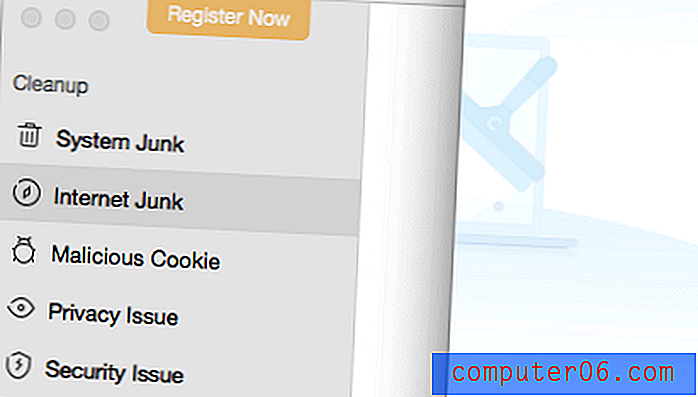
Aby kupić oprogramowanie, kliknij Zarejestruj oprogramowanie i wybierz jedną z następujących trzech opcji:
- Roczna subskrypcja za 19, 99 USD (jeden komputer Mac, jeden rok wsparcia)
- Licencja prywatna 29, 99 USD (jeden komputer Mac, bezpłatne wsparcie)
- 39, 99 USD licencja rodzinna (do pięciu rodzinnych komputerów Mac, bezpłatne wsparcie priorytetowe)
Oprogramowanie jest objęte 60-dniową gwarancją zwrotu pieniędzy. 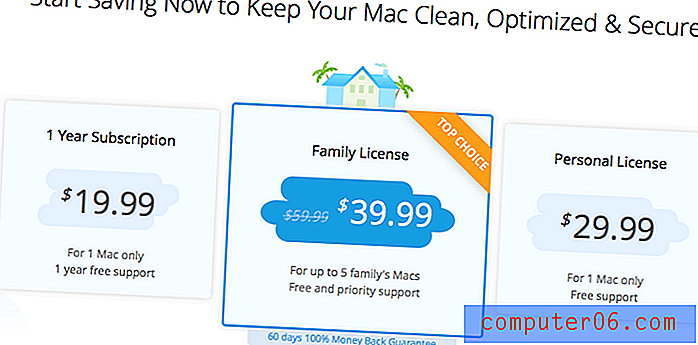
Co w tym jest dla Ciebie?
Ponieważ MacClean polega na czyszczeniu niebezpiecznych i niechcianych plików z komputera Mac, wymienię wszystkie jego funkcje, umieszczając je w następujących pięciu sekcjach. W każdym podrozdziale najpierw zbadam, co oferuje aplikacja, a następnie podzielę się osobistym podejściem. Oczywiście zawsze najlepiej jest wykonać kopię zapasową komputera przed uruchomieniem takich narzędzi.
1. Oczyść niepotrzebne pliki, aby zwolnić miejsce na dysku twardym
Odkąd komputery Mac zaczęły używać dysków SSD zamiast spinningowych dysków, ilość miejsca do przechowywania została znacznie zmniejszona. Mój pierwszy MacBook Air miał zaledwie 64 GB, mój obecny 128 GB. To ułamek terabajta, który miałem na moim MacBooku Pro dziesięć lat temu.
Pomocne może być czyszczenie systemu MacClean. Usunie wiele niepotrzebnych plików z dysku twardego, które zajmują miejsce bez wyraźnego powodu, w tym pliki pamięci podręcznej, pliki dziennika i pliki pozostawione przez aplikacje przeciągnięte do kosza.
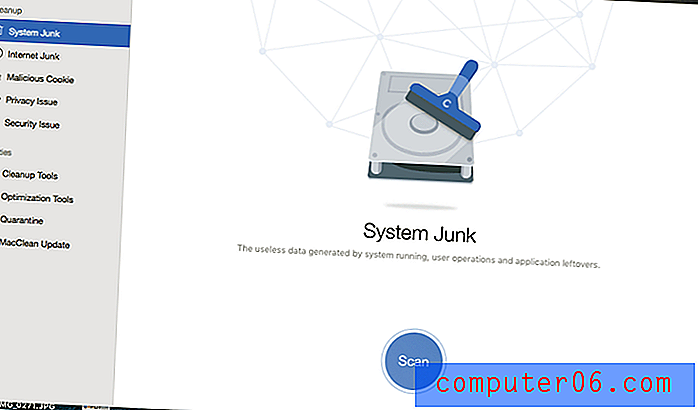
Skanowanie w poszukiwaniu tych plików jest dość szybkie - mniej niż dwie minuty na moim komputerze. I znalazło prawie 15 GB bezużytecznych plików, które zajmują tylko miejsce. Z tego 10 GB pozostawiły aplikacje, które usunąłem. To ponad 10% zwolnionego dysku twardego!
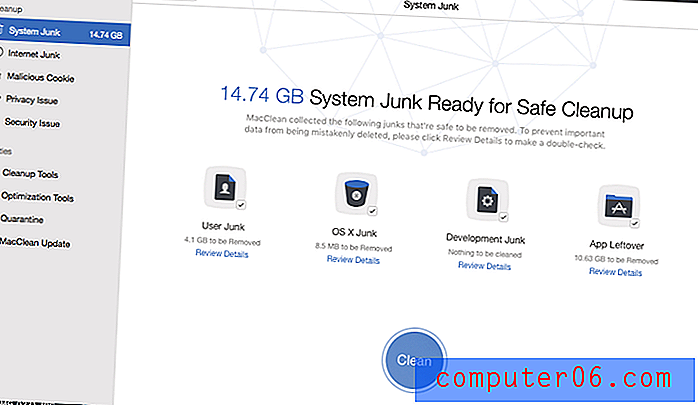
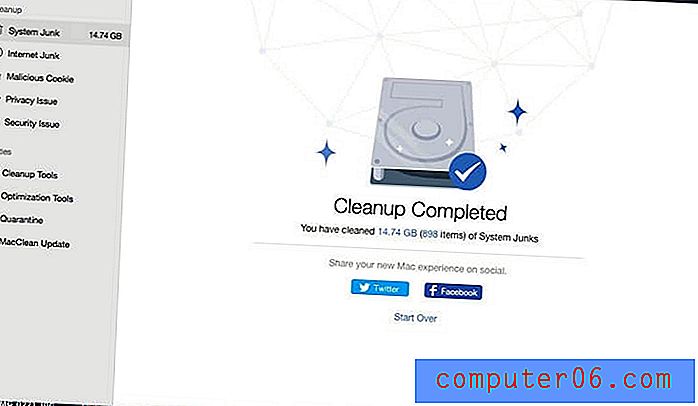
Moje osobiste zdanie: przyznanie sobie dodatkowych 15 GB przestrzeni dyskowej było szybkie i zdecydowanie warte zachodu. Niecały tydzień później ponownie uruchomiłem skanowanie i wyczyściłem kolejne 300 MB. Warto uruchomić to skanowanie w ramach cotygodniowej lub miesięcznej konserwacji komputera.
2. Wyczyść zapisane informacje o Internecie i dzienniki historii aplikacji, aby chronić swoją prywatność
Prywatność jest ważną kwestią. Usunięcie zapisanych informacji internetowych i dzienników historii może pomóc, zwłaszcza jeśli inni mają fizyczny dostęp do twojego komputera.
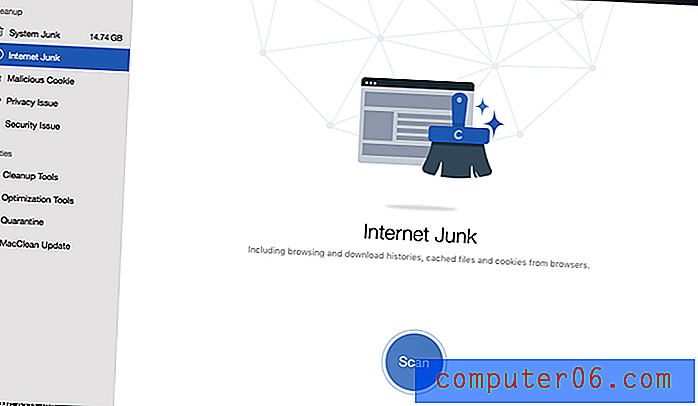
Usuwanie śmieci internetowych w MacClean usuwa historię pobierania i przeglądania przeglądarki, pliki z pamięci podręcznej i pliki cookie. Na moim komputerze skanowanie zajęło mniej niż minutę, aby znaleźć 1, 43 GB śmieci, które można uwolnić.
Pliki cookie mogą przechowywać przydatne informacje, w tym dane logowania, abyś nie musiał logować się na swoich stronach za każdym razem. Może się okazać, że lepiej ich nie usuwać. Kliknij Szczegóły recenzji i odznacz pliki cookie. Zamiast tego użyj skanowania złośliwego pliku cookie (patrz poniżej), aby upewnić się, że nie kryje się w nim nic niebezpiecznego.
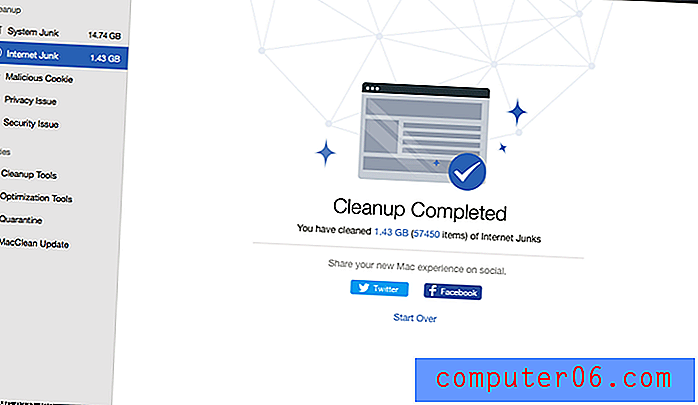
Oczyszczanie kwestii prywatności przeskanuje komputer w poszukiwaniu dzienników dotyczących ostatniego użycia pliku, najnowszych dokumentów aplikacji i prywatnych historii aplikacji. Pliki nie zajmują dużo miejsca, ale pomagają chronić Twoją prywatność, jeśli udostępniasz komputer innym osobom.
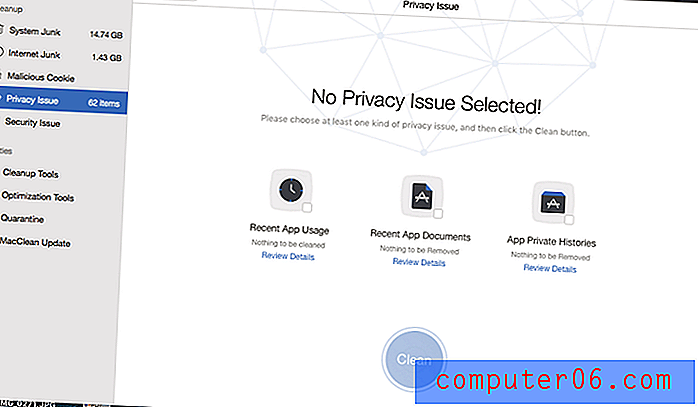
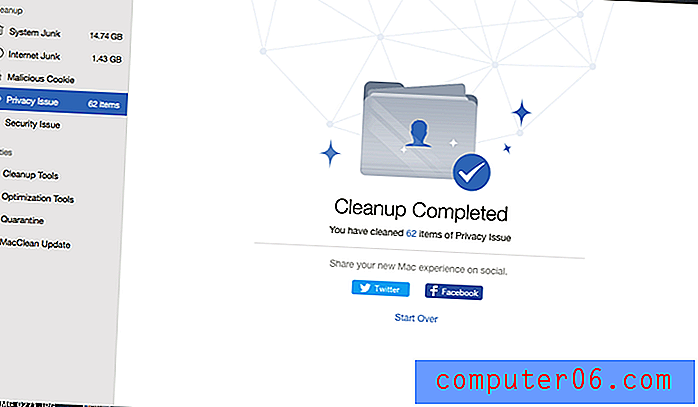
Moje osobiste zdanie : czyszczenie plików cookie i plików dziennika nie chroni magicznie twojej prywatności, ale ma pewną wartość. Skanowanie złośliwych plików cookie (poniżej) jest lepszą opcją, jeśli nie chcesz usunąć wszystkich plików cookie.
3. Wyczyść złośliwe oprogramowanie, aby zabezpieczyć komputer
Pliki cookie przechowują informacje ze stron internetowych i mogą być przydatne. Złośliwe pliki cookie śledzą Twoją aktywność online - często w celu ukierunkowanych reklam - i zagrażają Twojej prywatności. MacClean może je usunąć.

Skanowanie w poszukiwaniu tych plików cookie jest dość szybkie, a uruchamianie go mniej więcej raz w tygodniu ograniczy śledzenie do minimum.
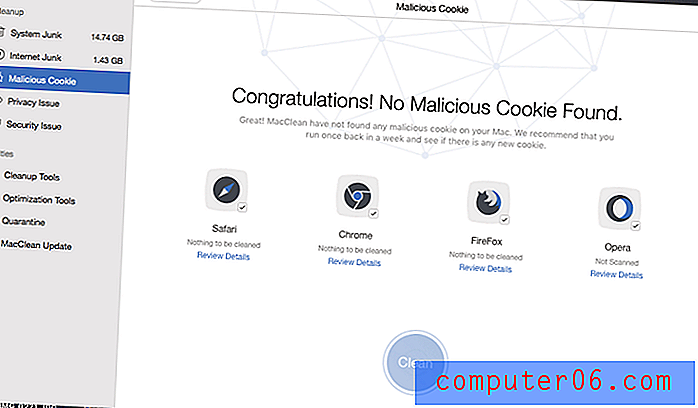
Problem dotyczący bezpieczeństwa „szybkie skanowanie” przeszukuje twoje aplikacje i pliki do pobrania w poszukiwaniu potencjalnych zagrożeń, w tym wirusów. To nie jest tak szybkie i zajęło mi około 15 minut na moim MacBooku Air. Na szczęście nie znaleziono problemów.
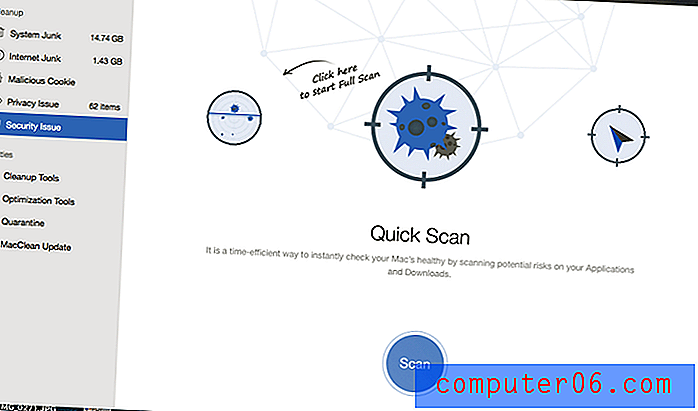
Nick Peers z Macworld UK wyjaśnia, że MacClean używa silnika skanującego wirusy ClamAV, który działa tylko na żądanie. „Jest dokładny, ale boleśnie powolny (w przeciwieństwie do reszty aplikacji) i wiąże MacClean podczas działania… Jest to w zasadzie silnik skanujący ClamAV open source, który działa tylko na żądanie - jest dokładny, ale boleśnie powolny (w przeciwieństwie do reszty aplikacji) i wiąże MacClean podczas działania. ”
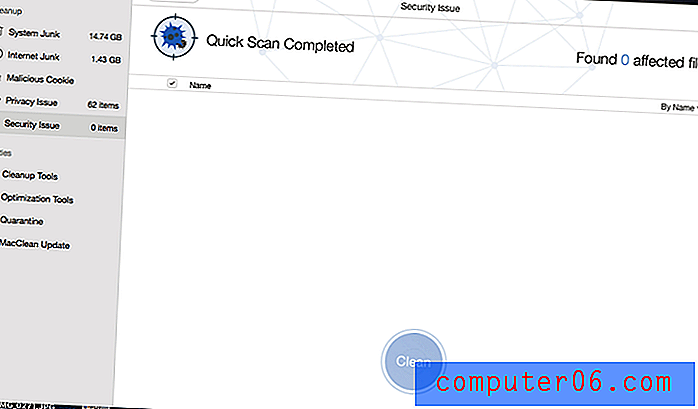
Moje osobiste zdanie: złośliwe oprogramowanie nie stanowi poważnego problemu na komputerach z systemem macOS, ale to nie znaczy, że nie musisz ćwiczyć. Skanowanie złośliwego oprogramowania MacClean utrzyma komputer w czystości i zapewni spokój ducha.
4. Kompleksowe narzędzia do czyszczenia, aby zwolnić jeszcze więcej miejsca
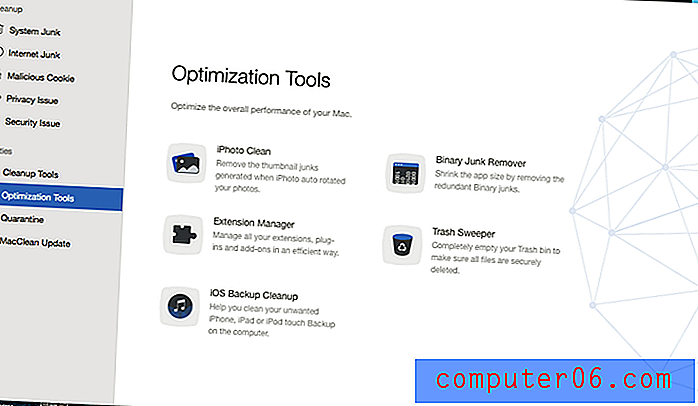
Czy przechowujesz duże, stare pliki, których już nie potrzebujesz? Skanowanie starych i dużych plików MacClean pomoże ci je znaleźć. Niestety znalazłem narzędzie źle zaprojektowane.
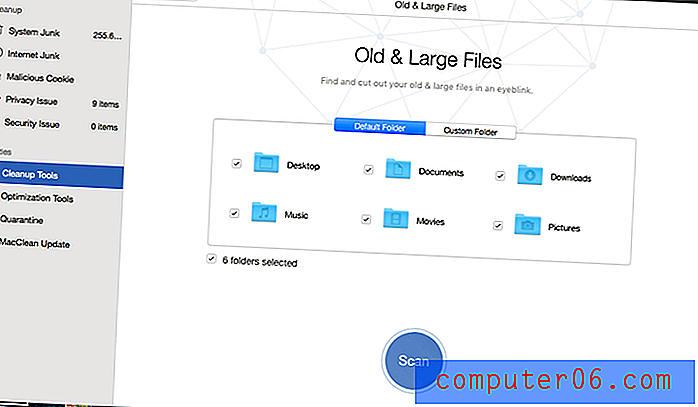
Aplikacja szuka dowolnego pliku większego niż 10 MB w każdym wieku, posortowanego według nazwy. Stamtąd możesz zawęzić wyniki wyszukiwania, określając dodatkowe kryteria.
Ta funkcja nie działała dobrze dla mnie. Oto kilka ogromnych starych plików, których MacClean nie znalazł na moim Macu:
- Kilka starych filmów AVI mojego syna, które zrobiłem lata temu. Myślę, że nie szuka plików wideo w tym formacie.
- Ogromny eksport Evernote 9 GB. Chyba nie szuka też plików ENEX.
- Niektóre ogromne pliki audio z wywiadu nagranego w GarageBand lata temu i prawdopodobnie już nie potrzebują.
- Niektóre duże nieskompresowane utwory w formacie WAV.
Skąd wiedziałem, że te duże pliki znajdują się na moim dysku twardym, gdy MacClean ich nie znalazł? Właśnie otworzyłem Findera, kliknąłem Wszystkie moje pliki i posortowałem według rozmiaru.
Interfejs tego narzędzia po prostu nie jest bardzo pomocny. Wyświetlana jest pełna ścieżka do plików, która jest zbyt długa, aby można było zobaczyć nazwę pliku.
Wiele plików językowych jest przechowywanych na komputerze, dzięki czemu macOS i aplikacje mogą zmieniać język w razie potrzeby. Jeśli mówisz tylko po angielsku, nie potrzebujesz ich. Jeśli brakuje Ci miejsca na dysku twardym, warto odzyskać to miejsce za pomocą MacClean Language File Clean.
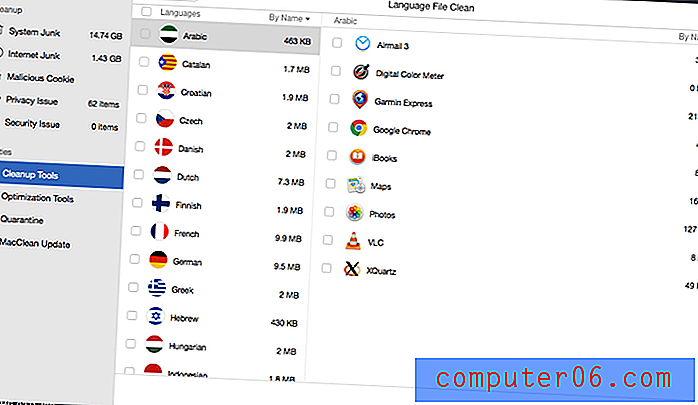

MacClean rozbił się kilka razy podczas wykonywania czystego języka. Wytrwałem (i skontaktowałem się z pomocą techniczną) i ostatecznie zakończyłem pomyślnie czyszczenie.
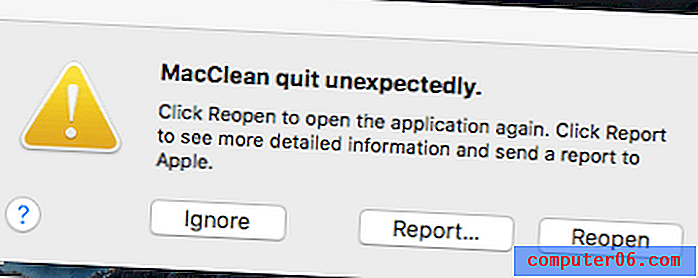
Podczas odinstalowywania aplikacji przez przeciąganie jej do kosza możesz pozostawić pliki. MacClean App Uninstaller usuwa aplikację ze wszystkimi powiązanymi plikami, zwalniając cenne miejsce na dysku twardym.
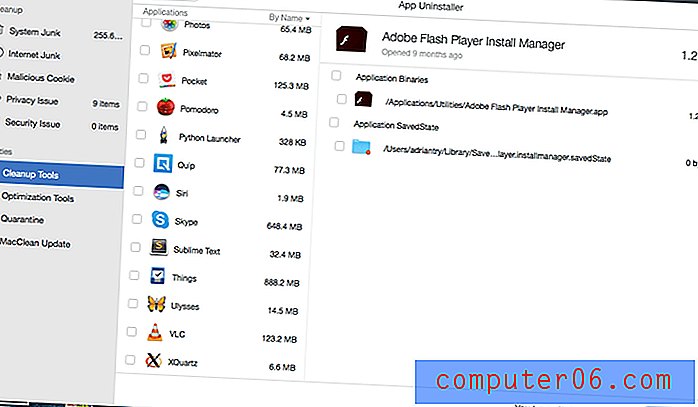
Jeśli już odinstalowałeś aplikację, przeciągając ją do kosza, pomoże oczyszczenie systemu MacClean (powyżej). Dowiedziałem się, że kiedy odinstalowałem Evernote, zostawiłem 10 GB danych na moim twardym dysku!
Duplikaty plików to zwykle tylko marnowanie miejsca. Mogą pojawiać się z różnych powodów, w tym z problemami z synchronizacją. MacClean's Duplicates Finder pomaga znaleźć te pliki, abyś mógł zdecydować, co z nimi zrobić.
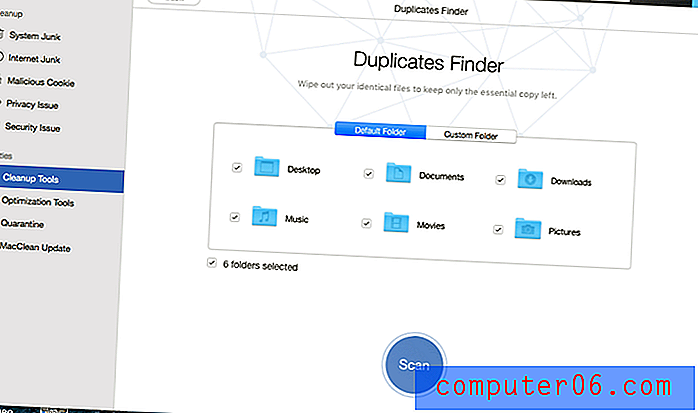
MacClean znalazł wiele duplikatów plików i zdjęć na moim dysku. Skanowanie trwało nieco ponad pięć minut. Niestety przy pierwszym uruchomieniu skanowania MacClean zawiesił się i ponownie uruchomił komputer.
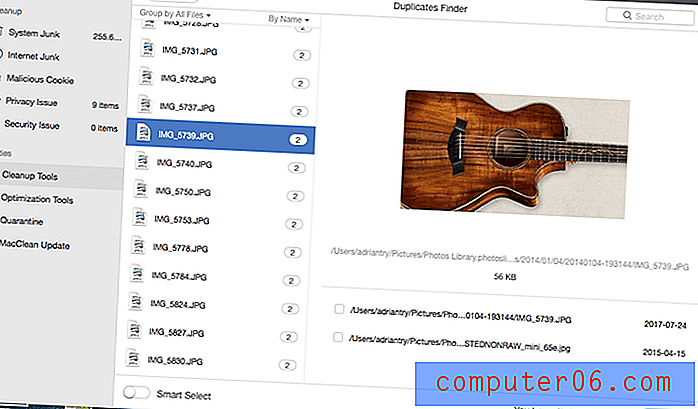
Funkcja inteligentnego wyboru zdecyduje, które wersje wyczyścić - należy ostrożnie korzystać z tych opcji! Możesz też wybrać duplikaty do usunięcia, ale może to zająć sporo czasu.
MacClean zawiera również gumkę do plików, dzięki czemu możesz trwale usunąć wszystkie poufne pliki, których nie chcesz odzyskać za pomocą narzędzia cofania.
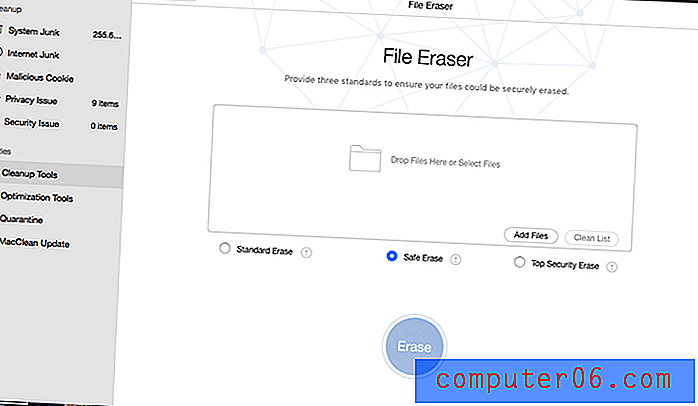
Moje osobiste zdanie : wiele z tych narzędzi do czyszczenia wydaje się, że zostały przeniesione do aplikacji, ponieważ był to dobry pomysł. Nie są one w tej samej jakości co funkcje, które sprawdziłem wcześniej. Jeśli jednak używasz już MacClean, oferują one dodatkową wartość.
5. Narzędzia optymalizacji w celu poprawy wydajności komputera Mac
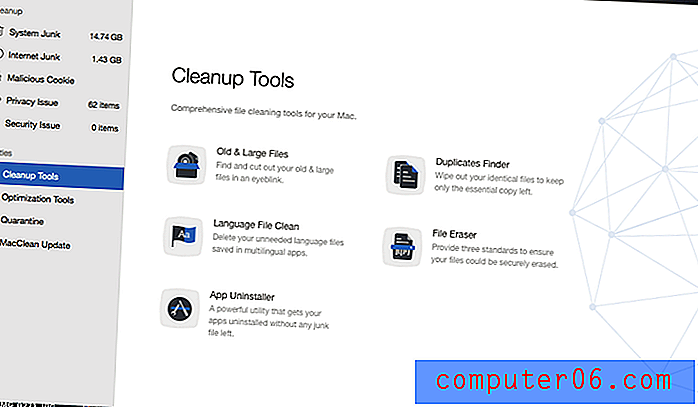
iPhoto Clean usuwa miniatury z biblioteki iPhoto, które nie są już potrzebne.
Extension Manager pozwala usunąć wszelkie rozszerzenia, wtyczki i dodatki. Łatwo jest je zgubić i mogą zajmować trochę miejsca na dysku twardym. MacClean znalazł kilka wtyczek Chrome na moim komputerze. Niektóre zainstalowałem lata temu i już nie używam.
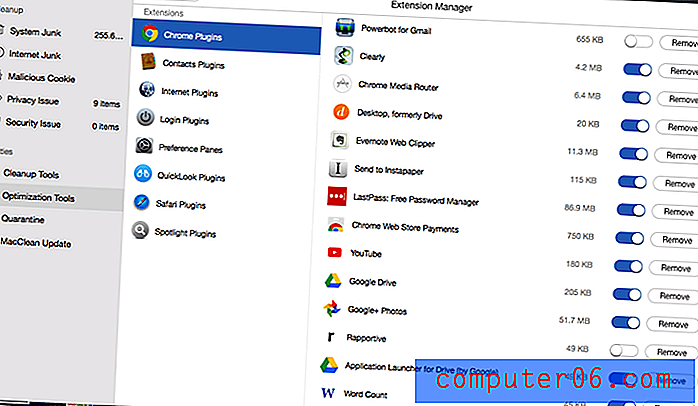
O ile mi czegoś nie brakuje, usuwasz każde niechciane rozszerzenie jeden po drugim. Po każdym z nich wyświetlany jest ekran „Zakończono czyszczenie” i należy kliknąć „Rozpocznij od nowa”, aby wrócić do listy i usunąć następny. To było trochę frustrujące.
Za każdym razem, gdy podłączysz iPhone'a, iPoda Touch lub iPada do komputera, iTunes utworzy kopię zapasową. Możesz mieć dziesiątki plików kopii zapasowych zajmujących dość dużo miejsca na dysku. Narzędzie do czyszczenia kopii zapasowych systemu iOS znajdzie te pliki i umożliwi ich usunięcie.
W moim przypadku udało mi się wyczyścić z dysku ogromne 18 GB niepotrzebnych kopii zapasowych.
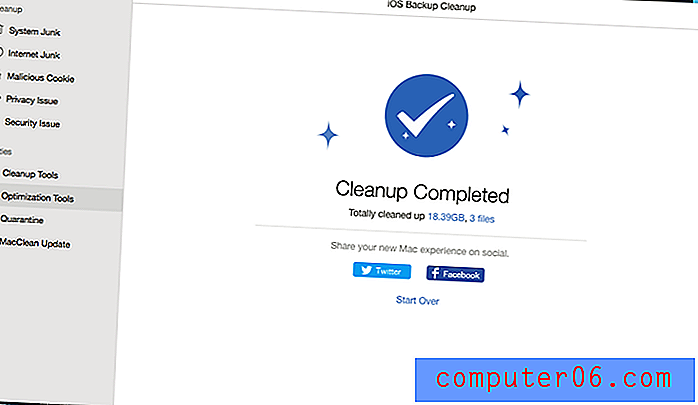
Niektóre aplikacje zawierają wiele swoich wersji, na przykład jedną dla 32-bitowych systemów operacyjnych i drugą dla 64-bitowych. Potrzebujesz tylko jednego z nich, a usunięcie niepotrzebnej wersji zwolni miejsce. Binary Junk Remover właśnie to zrobi.
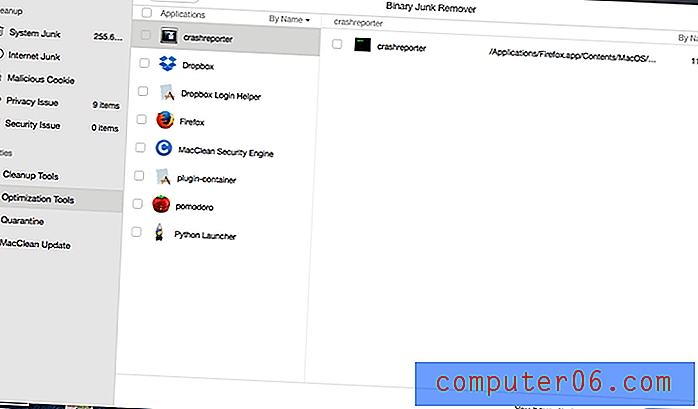
Na moim MacBooku Air MacClean znalazł osiem aplikacji, które można w ten sposób zmniejszyć, i udało mi się odzyskać około 70 MB.
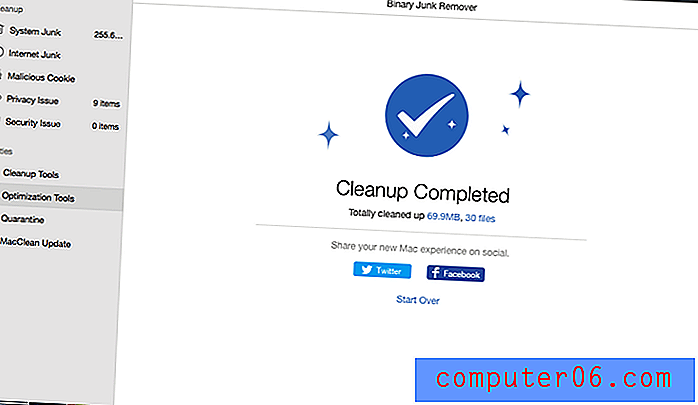
Zamiatarka śmieci całkowicie bezpiecznie opróżnia kosz. Mam 50 elementów w koszu, ale narzędzie wyświetla komunikat „Nie znaleziono danych”.
Moje osobiste zdanie : Narzędzia optymalizacyjne nie są tak dopracowane, jak funkcje, które sprawdziliśmy wcześniej, ale oferują pewną wartość, jeśli już używasz MacClean w ramach rutynowej konserwacji.
Przyczyny moich recenzji i ocen
Skuteczność: 4/5
MacClean był w stanie zwolnić około 35 GB miejsca z mojego MacBooka Air - około 30% całkowitej pojemności mojego dysku SSD. To jest pomocne. Jednak aplikacja kilkakrotnie uległa awarii, nie udało się znaleźć dużych plików, z których nie korzystałem od dłuższego czasu, a interfejs dodatkowych narzędzi do czyszczenia i optymalizacji nie jest na równi z resztą aplikacji.
Cena: 4, 5 / 5
MacClean nie jest darmowy, chociaż oferuje demo, które pokaże, ile miejsca można zwolnić na dysku. Najtańsza opcja za 19, 99 USD jest tańsza niż CleanMyMac i CCleaner, a rodzinny program za 39, 99 USD oferuje dobry stosunek jakości do ceny.
Łatwość użycia: 3, 5 / 5
Dopóki nie dotarłem do sekcji Narzędzia do czyszczenia i Narzędzia do optymalizacji aplikacji, MacClean był przyjemny w użyciu, a większość skanów była dość szybka. Niestety te dodatkowe narzędzia nie są zgodne z tym samym standardem co reszta aplikacji, a ja uznałem je za trochę kłopotliwe i frustrujące.
Wsparcie: 4/5
Witryna iMobie zawiera pomocne FAQ i bazę wiedzy na temat MacClean i ich innych aplikacji. Gdy potrzebujesz skontaktować się z pomocą techniczną, możesz wysłać wiadomość e-mail lub przesłać żądanie na swojej stronie internetowej. Nie oferują wsparcia przez telefon ani czat.
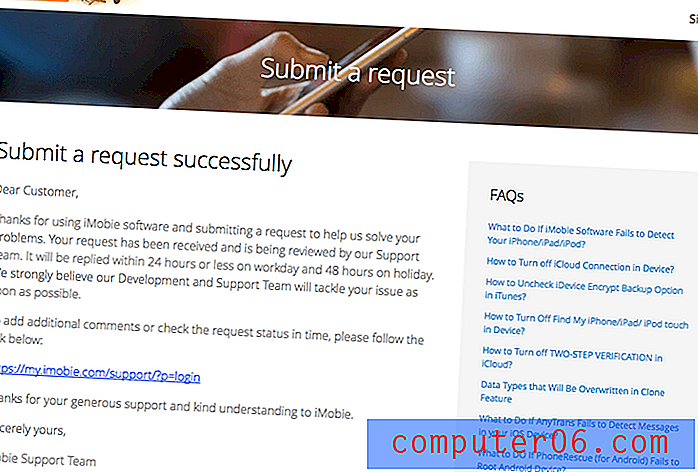
Wysłałem prośbę o pomoc po kilkakrotnym zawieszeniu się aplikacji podczas próby wyczyszczenia plików językowych. Otrzymałem odpowiedź w ciągu zaledwie dwóch godzin, co jest imponujące.
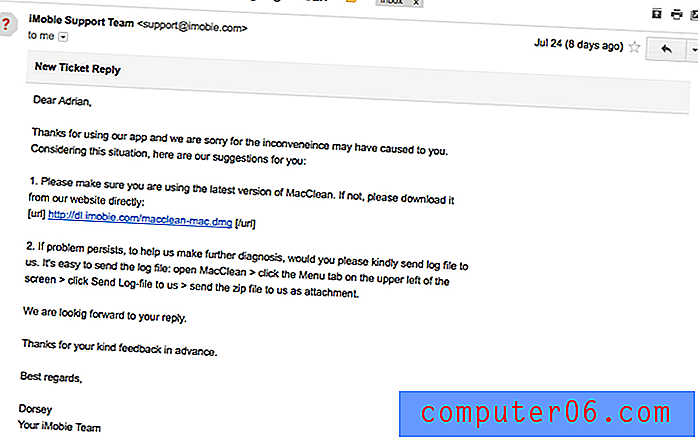
Alternatywy dla MacClean
Dostępnych jest wiele narzędzi do czyszczenia plików Mac i zwalniania miejsca na dysku. Oto kilka alternatyw:
MacPaw CleanMyMac : W pełni funkcjonalna aplikacja, która zwolni miejsce na dysku twardym za 39, 95 USD. Możesz przeczytać naszą recenzję CleanMyMac.
Piriform CCleaner : bardzo popularna aplikacja, która rozpoczęła się w systemie Windows. Wersja profesjonalna kosztuje 24, 95 USD, a dostępna jest wersja bezpłatna o mniejszej funkcjonalności.
Dr.Cleaner Pro : od znanego producenta oprogramowania antywirusowego Trend Micro ta wszechstronna aplikacja nie tylko oczyszcza miejsce na dysku twardym, ale także optymalizuje pamięć i monitoruje system. 14, 99 USD w sklepie Mac App Store.
BleachBit : kolejna darmowa alternatywa, która szybko zwolni miejsce na dysku twardym i ochroni Twoją prywatność.
Wniosek
iMobie MacClean to całkiem dobra aplikacja do zwalniania miejsca na dysku twardym na komputerze Mac. Robi to poprzez uruchomienie serii skanów w celu usunięcia niepotrzebnych plików systemowych i zapisanych śmieci internetowych. Może także skanować w poszukiwaniu złośliwego oprogramowania i rozwiązać szereg drobnych problemów związanych z prywatnością. Mogłem zwolnić 35 GB na moim komputerze Mac, co jest znaczące. Cena zaczyna się od 19, 99 USD, czyli znacznie mniej niż cena CleanMyMac. To sprawia, że jest to konkurencja dla tych, którzy chcą zwolnić miejsce na dysku twardym, jednocześnie trzymając trochę gotówki.
To jest dla ciebie? Jeśli poważnie myślisz o utrzymaniu komputera Mac i potrzebujesz najlepszych w swojej klasie narzędzi, możesz lepiej skorzystać z CleanMyMac lub CCleaner Pro. Ale jeśli desperacko chcesz zwolnić trochę miejsca i nie ufasz gratisom, MacClean ma dobrą wartość i polecam. Nie każdy potrzebuje aplikacji do czyszczenia komputerów Mac. Jeśli masz dużo wolnego miejsca, a komputer Mac działa dobrze, nie przejmuj się.
Uzyskaj MacClean
0/5 (0 recenzji)


